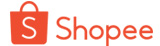Việc tháo lắp RAM trên laptop là một kỹ năng cơ bản mà bất kỳ người dùng nào cũng cần biết, không chỉ để nâng cấp máy tính mà còn để sửa chữa khi cần thiết. Dù đây có thể là một quy trình đơn giản, nhưng cần phải thực hiện đúng cách để tránh gây hỏng hóc hoặc hỏng hóc. Trong bài viết này, chúng ta sẽ tìm hiểu cách tháo RAM trên laptop một cách chính xác và an toàn.
Bước 1: Chuẩn bị
Trước khi bắt đầu, hãy đảm bảo rằng bạn đã tắt laptop và ngắt kết nối nguồn điện. Cũng nhớ đặt máy trên một bề mặt phẳng và ổn định để tránh rơi rớt.
Bước 2: Xác định vị trí RAM
RAM thường được đặt ở vị trí dễ tiếp cận trên laptop. Bạn có thể tìm thấy thông tin về vị trí cụ thể của RAM trong tài liệu hướng dẫn của máy hoặc tìm kiếm trên internet với mô hình cụ thể của laptop bạn.
Bước 3: Mở bìa bảo vệ
Sau khi xác định được vị trí RAM, sử dụng công cụ thích hợp (thường là một ốc vít) để mở bìa bảo vệ. Hãy nhớ lưu ý không áp lực quá mạnh để tránh làm hỏng các phần khác của máy.
Bước 4: Tháo RAM cũ
Khi bìa bảo vệ đã được mở, bạn sẽ thấy RAM được gắn vào một khe cắm. Đẩy hai cạnh của RAM ra ngoài để nó tự động nhả ra khỏi khe cắm. Sau đó, cẩn thận kéo RAM ra khỏi khe cắm.
Bước 5: Lắp RAM mới (nếu cần)
Nếu bạn đang thay thế RAM cũ bằng một RAM mới, hãy đảm bảo rằng các chân kết nối của RAM mới được sạch sẽ. Sau đó, đặt RAM mới vào khe cắm theo cùng hướng như RAM cũ và nhấn cho đến khi nghe tiếng kích hoạt.
Bước 6: Đóng bìa bảo vệ và kiểm tra
Cuối cùng, sau khi RAM đã được thay thế hoặc bảo dưỡng, đảm bảo rằng RAM đã được gắn chặt vào và đóng bìa bảo vệ. Khởi động lại laptop và kiểm tra xem máy có hoạt động một cách bình thường không.
Quá trình tháo RAM trên laptop không chỉ là một cách để nâng cấp máy tính của bạn mà còn là một kỹ năng quan trọng để hiểu rõ về cách hoạt động của máy tính. Bằng cách làm theo các bước cơ bản như đã mô tả ở trên và luôn cẩn thận, bạn có thể tháo lắp RAM một cách dễ dàng và an toàn.